ps给风景照片增加一种逼真的云雾感觉
发布时间:2017-01-03 来源:查字典编辑
摘要:这篇教程是向查字典教程网的朋友分享ps给风景照片增加一种逼真的云雾感觉方法,给图片增加一种“仙气”的感觉,用ps就可...
这篇教程是向查字典教程网的朋友分享ps给风景照片增加一种逼真的云雾感觉方法,给图片增加一种“仙气”的感觉,用ps就可以做到了,学习一下


方法/步骤
首先打开照片素材,然后把前背景色设置为默认的黑白色,如图
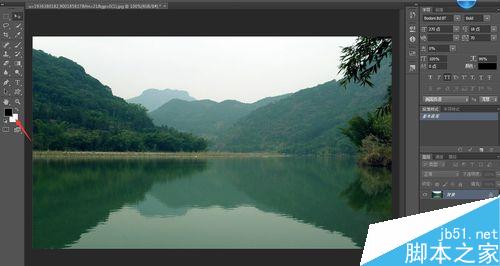
然后在新建个图层,如图
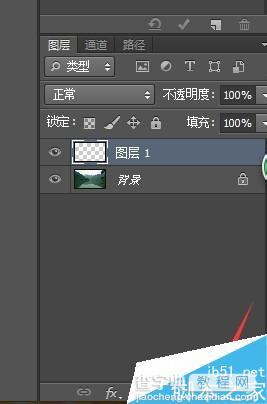
然后执行“滤镜—渲染—云彩”命令,如图
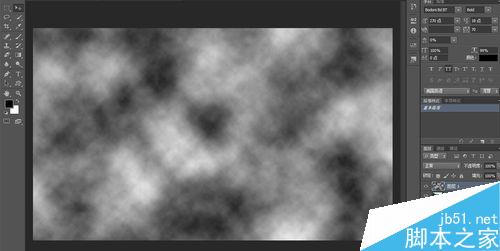
然后把云彩图层混合模式改为“滤色”,如图,效果很不自然,还要进一步调整

接下来用橡皮工具擦掉不需要的雾气,如图
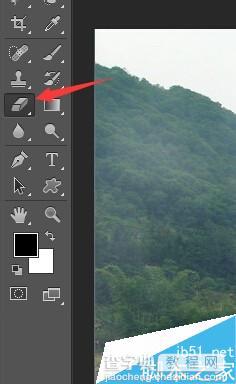
然后调整亮度/对比度,看上去有点像晨雾效果,这样就可以了,如图所示
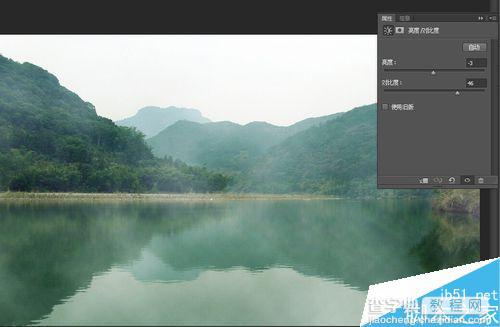
以上就是ps给风景照片增加一种逼真的云雾感觉方法介绍,操作很简单的,大家学会了吗?希望能对大家有所帮助!


